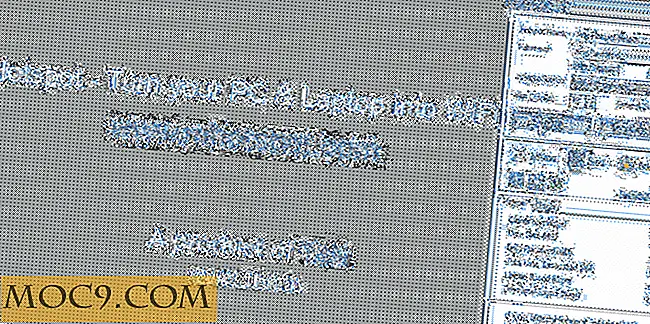Как да инсталирате отдалечен достъп за компютър с динамичен IP адрес
По-рано, когато разгледахме метода за инсталиране на VLC акции и поточно предаване на видео от вашия компютър, някои от вас имат проблем с отдалечена връзка (връзка извън домашната ви мрежа), защото компютърът ви използва динамичен IP адрес. За тези, които не знаят, динамичният IP означава, че вашият IP адрес постоянно се променя и не е фиксиран. Това често се отнася за широколентовата връзка. За да можете да предавате поточно видео или да получавате отдалечен достъп до компютъра си, ще трябва да насочите устройствата си към статичен IP адрес, който в този случай липсва.
И така, как да получим отдалечен достъп до компютър с динамичен IP адрес? Прочетете за пълния наръчник.
Забележка : Това е само решение за решаване на проблема с динамичния IP. Дори след решаването на проблема с динамичния IP, не е урок за конфигуриране на компютъра като отдалечен работен плот. Освен това, пак ще трябва да конфигурирате защитната стена, за да разрешите входящата връзка, а също и да конфигурирате маршрутизатора към порт, за да препратите връзката.
За да се справяте с компютър с динамичен IP адрес, ще ни е необходим DNS адрес, който може редовно да актуализира вашия IP адрес. Този DNS е статичен, но IP адресът, към който той сочи, постоянно се променя. Като насочите отдалеченото си устройство към този статичен DNS, ще можете да се свържете с компютъра си с динамичен IP адрес.
Ето как можете да направите това:
1. Отидете на DynDNS и въведете име на хост. В този случай използвах името ми " damien " като име на хост. След това кликнете върху връзката " IP адрес на текущото ви местоположение е ... ", за да въведете своя текущ IP адрес. След като сте готови, кликнете върху "Добави в кошницата".

2. След това ще ви подкани да създадете профил. Тогава ще ви изпрати имейл за активиране. Кликнете върху връзката в имейла, за да активирате услугата.
3. Влезте в профила си в DynDNS и кликнете върху връзката " Динамичен хост на DNS " в страничната лента. Кликнете върху " Поръчка за активиране ".

4. Ще трябва да инсталирате клиент за актуализиране на DNS във вашия компютър. Този клиент за актуализиране непрекъснато информира DNS сървъра за Вашия IP адрес, така че да може да промени IP съответно. За Windows и Mac можете да инсталирате DynDNS Updater. Той е налице както за Windows, така и за Mac. За Linux можете да опитате ddclient. ( Забележка : Някои маршрутизатори поддържат динамичен DNS. Можете да проверите конфигурацията на рутера, преди да инсталирате някой от софтуера.)
В този случай ще се съсредоточа върху Linux, тъй като инсталирането е по-обезпокоително.
5. Изтеглете ddclient. Изтеглете таргетния файл в началната си папка. Отворете папката ddclient . Просто оставяйте папката отворена и не правете нищо още.
6. Отидете в DynDNS Update Client Configurator, изберете името на хоста, което искате да използвате и ddclient и кликнете върху "Generate".

7. Копирайте и поставете кода в текстов редактор. Между кода има password=##YOUR PASSWORD## за ред password=##YOUR PASSWORD## . Заменете ##YOUR PASSWORD## с паролата за вход за DynDNS. Запазете файла като " ddclient.conf " (без котировката) в папката ddclient.
8. След това отворете терминал и въведете:
cd ddclient sudo cp ddclient / usr / sbin / sudo mkdir / etc / ddclient sudo cp ddclient.conf /etc/ddclient/ddclient.conf
9. Накрая стартирайте ddclient с командата:
ddclient
Това е. Сега можете да продължите да конфигурирате компютъра си да действа като отдалечен работен плот. Всичко, което трябва да направите, е да насочите свързващото устройство към името на хоста на DynDNS.